品牌型号:惠普 Laptop 15
软件版本:Origin2024
系统:Windows 10
有时候我们在使用Origin进行数据分析的时候,会用到一些特定的数学公式来进行运算,因此掌握Origin操作技巧非常重要,接下来本文就带大家了解一下Origin怎么利用公式计算,Origin怎么画饼状图的相关内容。
一、Origin怎么利用公式计算
在Origin中利用公式进行计算,具体操作方法如下:
1、比如我们想要计算一些数据的总和,打开Origin软件,将要计算求和的数据粘贴至Origin表格中,如图1所示,将鼠标移动至C列,点击菜单栏中的【列】,选择下拉菜单中的【设置列值】。
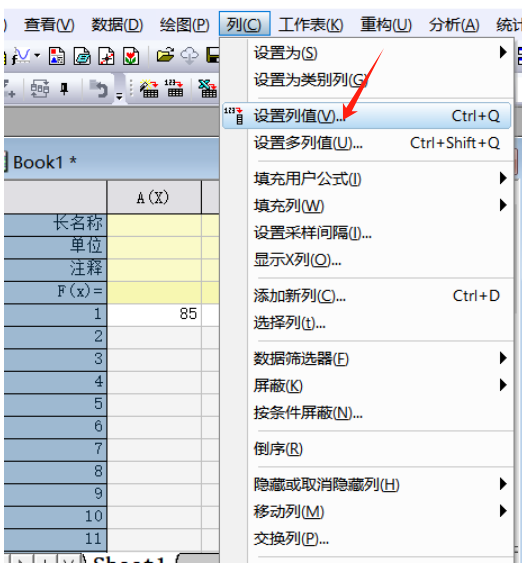
2、在弹出窗口的公式编辑框中输入:col(A)+col(B) ,如图2所示,这里的col(A)表示的是A列数据,col(B)表示的是B列数据,点击【应用】按钮,Origin会自动计算求和结果,并将其填充到C列中。
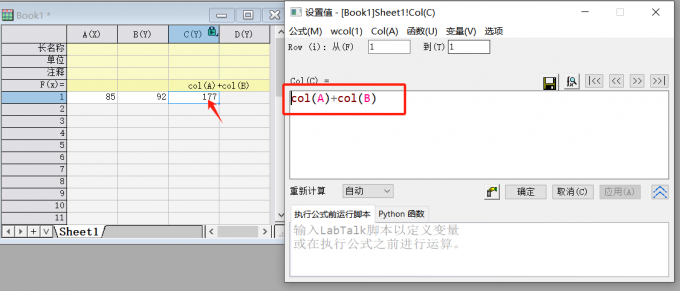
3、如果想要计算两组数据的差值,我们可以用A列数据减B列数据计算对应行数据的差值,同样是在设置值窗口中,在公式编辑框输入的公式为:col(A)-col(B),就可以快速计算出A、B列对应行数据相减后的结果。
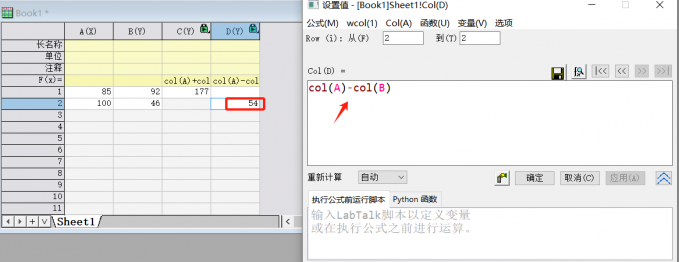
4、除了简单的加减乘除四则运算外,Origin还支持三角函数、指数函数等高级函数运算,能帮助我们高效处理复杂的数据关系,大家可以根据需要构建相关的计算公式。
二、Origin怎么画饼状图
饼图主要用于表示数据分类占比,用户可以通过饼图直观地了解各部分数据在总体中所占的比例关系,接下来为大家介绍如何在Origin中绘制饼图。
1、在Origin的工作表中输入用于绘制饼图的数据,以统计班级学生不同兴趣爱好的占比情况为例,导入数据时,将【兴趣爱好】列数据放置在A列,把【人数】列数据作为对应数值放在B列。
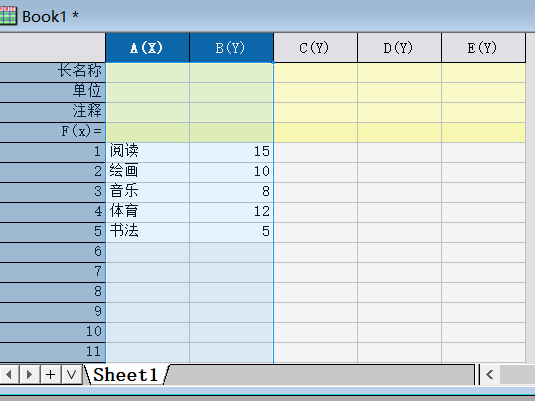
2、选中全部数据,点击菜单栏中的【绘图】选项卡,选择下拉菜单中的【条形图、饼图、面积图】,在右侧展开的图表类型中选择2D彩色饼图或者3D彩色饼图。
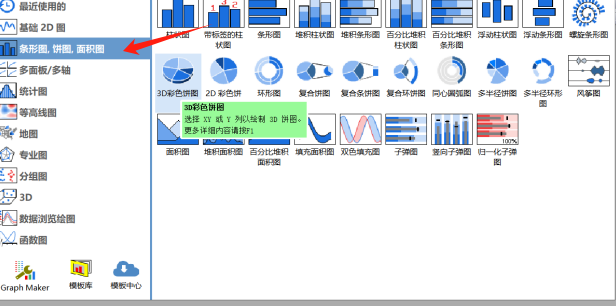
3、如下图所示,Origin会自动根据所选数据生成饼状图。双击生成的饼状图,打开【图表属性】面板,在图案标签中可以设置饼图的填充颜色、图案以及边框线条样式、边框颜色。
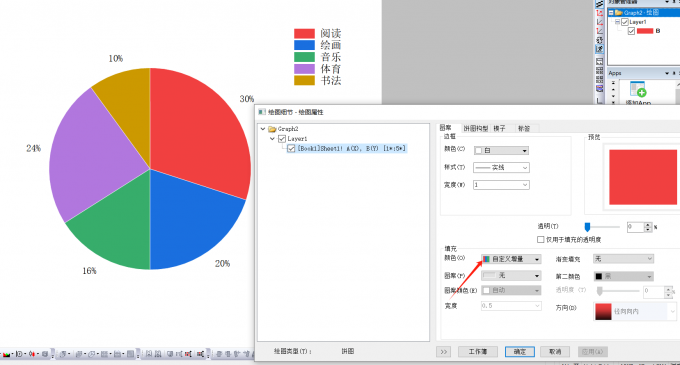
4、在【饼图构型】标签中,可以设置饼图的起始方位角、饼图半径/中心、以及水平偏移方向、逆时针方向等等。如果是环形图的话,还可以设置环形的中心大小、中心颜色、交替颜色。

5、在【标签】栏中可以设置饼图的百分比、数值、类别或者自定义,同时还能设置标签的格式、字体大小、小数位数、位置,Origin的功能非常丰富,能满足用户多样化的绘图与数据展示需求。
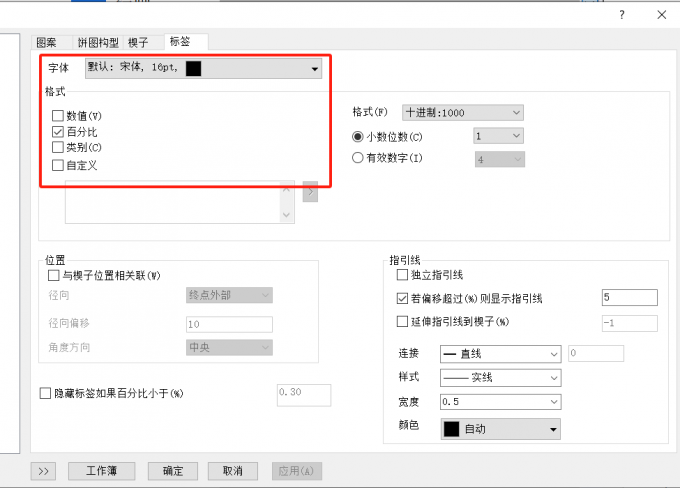
以上就是关于Origin怎么利用公式计算,Origin怎么画饼状图的全部介绍。本文通过公式计算操作步骤、饼状图绘制步骤及样式设置几个方面为大家介绍了Origin的公式计算方法与饼状图绘制技巧。除此之外,我们还可以利用Origin进行线性拟合、曲线拟合、方差分析等,希望本篇内容能对大家有帮助。

